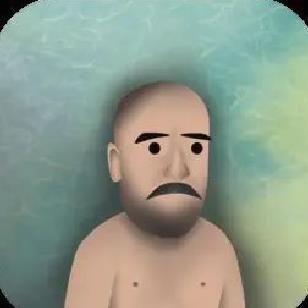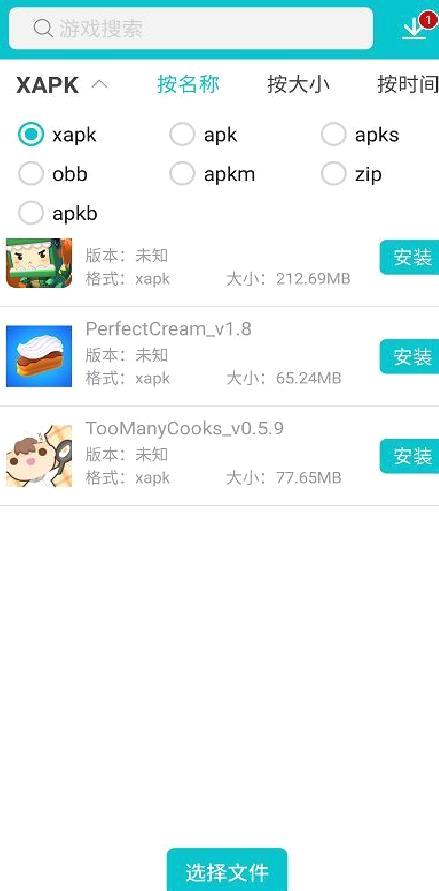飞书多维表格使用全攻略:从入门到精通
作者:admin 来源:admin 2025-04-27
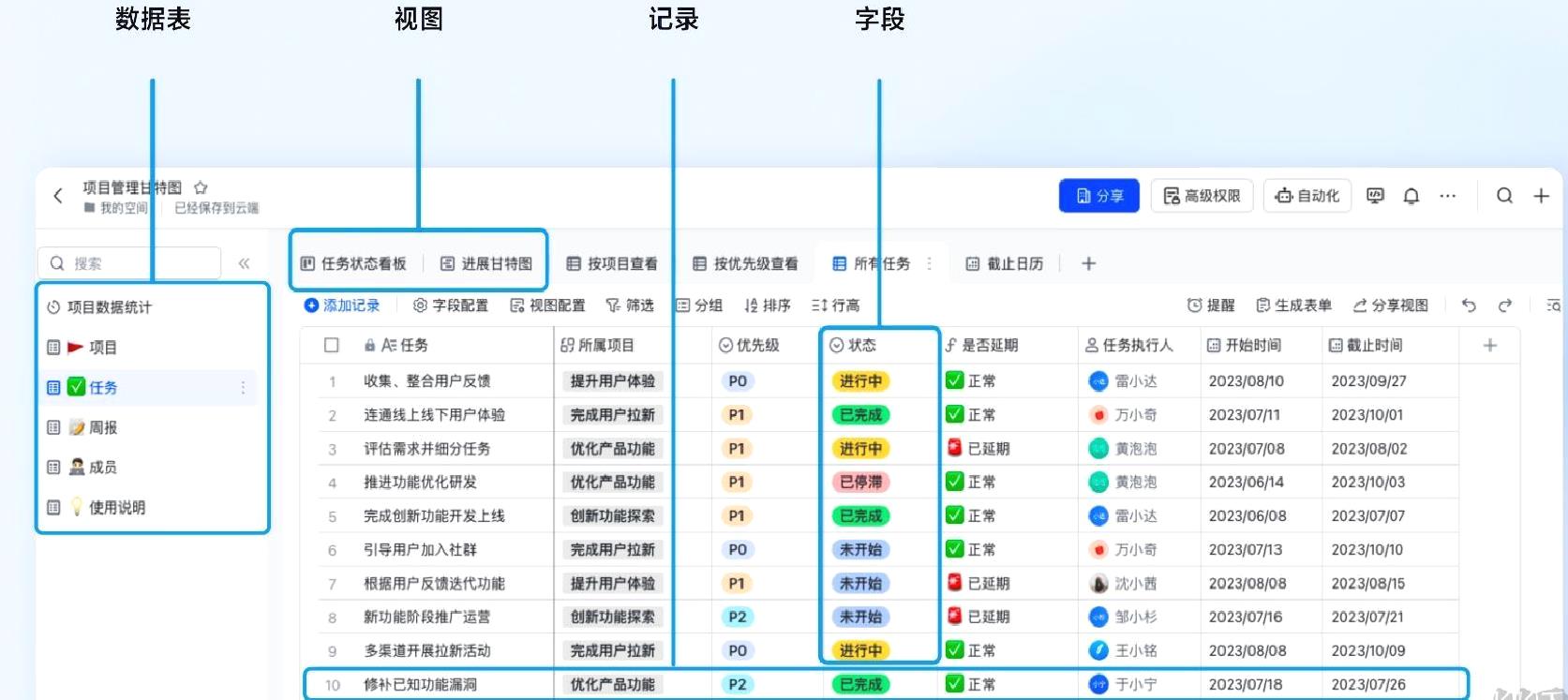
飞书作为一款专业的企业协作与团队管理工具,功能全面且强大,能够有效提升办公效率。其独特的飞书多维表格功能尤为出色,相比传统表格,它能更高效地进行数据存储、分析及可视化呈现。接下来将为您详细讲解飞书多维表格的基础操作指南。
飞书快速上手多维表格
飞书快速上手多维表格
一、认识多维表格
多维表格(Base)作为一款基于表格形式的云端数据库,专为数据存储与管理而设计。与传统电子表格相比,它不仅具备数据存储、分析和可视化呈现的基础功能,还拥有以下显著特点:
高效协作:支持多用户同时在线编辑,内容实时同步更新,可添加批注交流意见,完整记录版本历史随时回溯,让团队协作更加流畅高效。
个性化定制:支持多种字段类型、多样化视图展示、可视化仪表盘以及扩展插件功能,让企业能够基于实际业务场景自由配置专属系统,仅需一张数据表即可完成个性化业务流程的全面管理。
自动化功能:借助智能化工具,无需编写代码就能高效同步项目进度、自动推送消息提醒,节省人力成本,大幅提高工作效能。
安全防护:借助高级权限管理功能,能够针对特定行与列实施细粒度的权限配置,确保数据的安全性得到有效保障。
二、多维表格操作界面
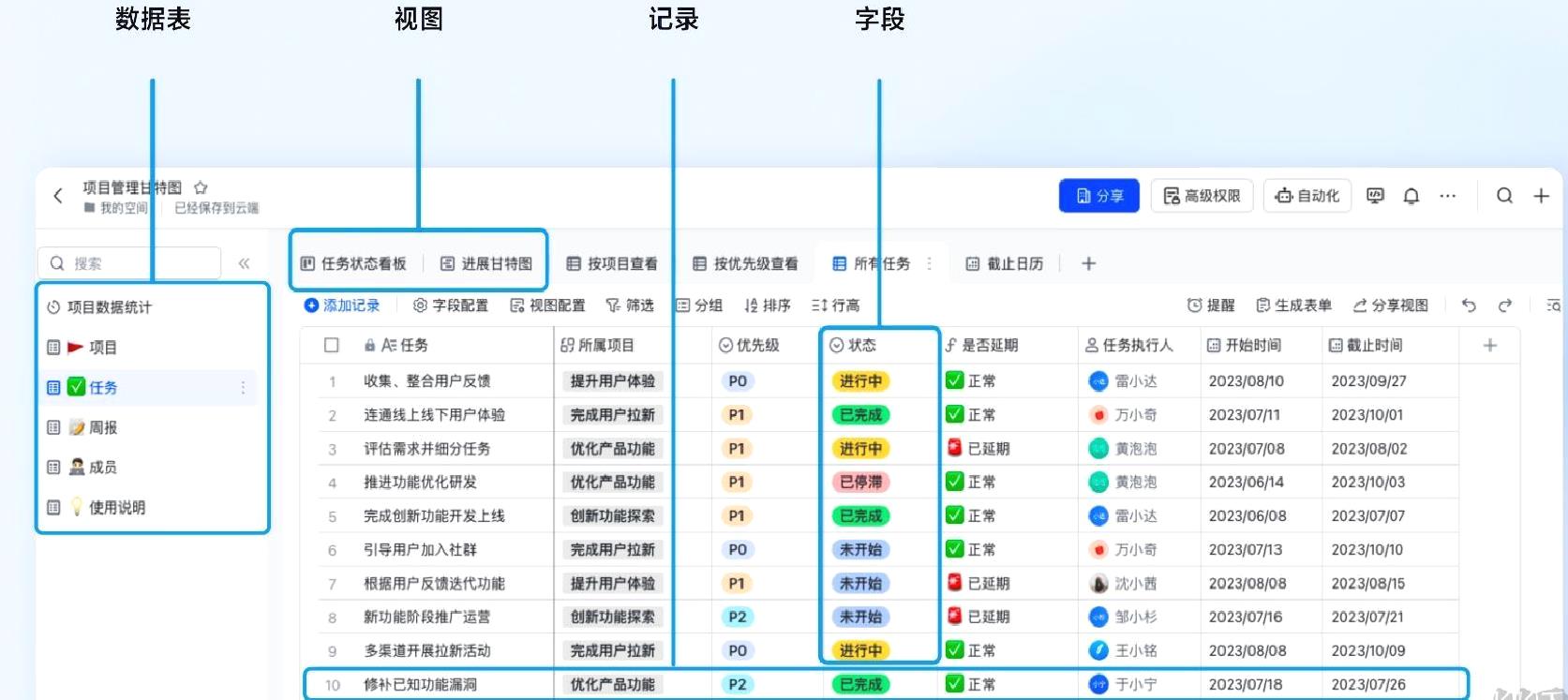
数据表
指用来存储数据的表格,纵向排列在左侧。
视图
在数据呈现方面,同一组信息可以通过多种图表形式进行可视化展示。
记录
即多维表格的'记录行',通过将各类数据填入不同的字段,实现信息的有效存储与便捷分析。
字段
作为多维表格的基本构成单元,'列'支持多种字段类型设计,能够灵活适应各类数据的存储与管理需求。
步骤一:创建多维表格
新建多维表格
进入云空间主界面后,找到页面右上角的 新建 选项,选择 新建多维表格 功能,就能成功创建一个多维表格。
你可以新建一个空白的多维表格,也可以从丰富的模板库中挑选最符合你需求的模板。我们提供的多维表格模板涵盖项目管理、任务追踪、活动规划、个人事务整理等多种应用场景。
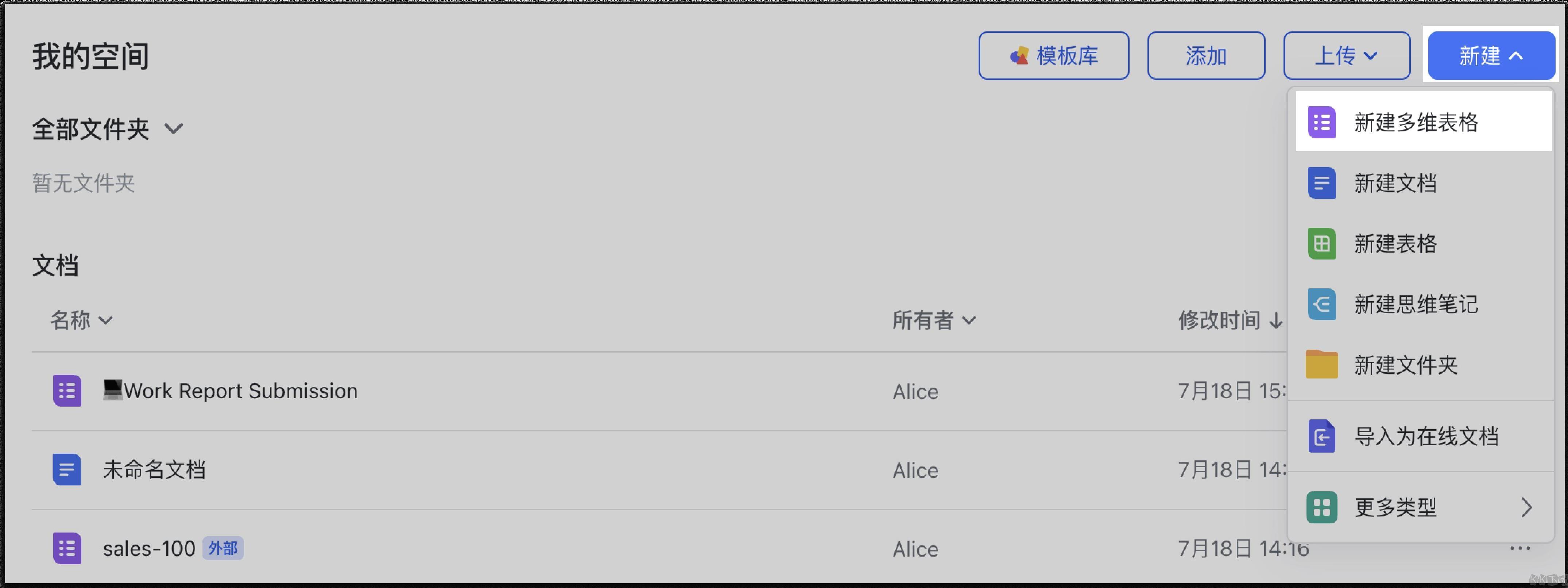
管理数据表
创建数据表格:在表格系统左侧功能栏找到 创建数据表格 选项,点击后即可建立新的数据表格,用于存储各类数据信息。
管理数据表操作:通过点击数据表名称旁的 ? 图标,您可以对该数据表执行重命名、创建副本或移除等管理操作。
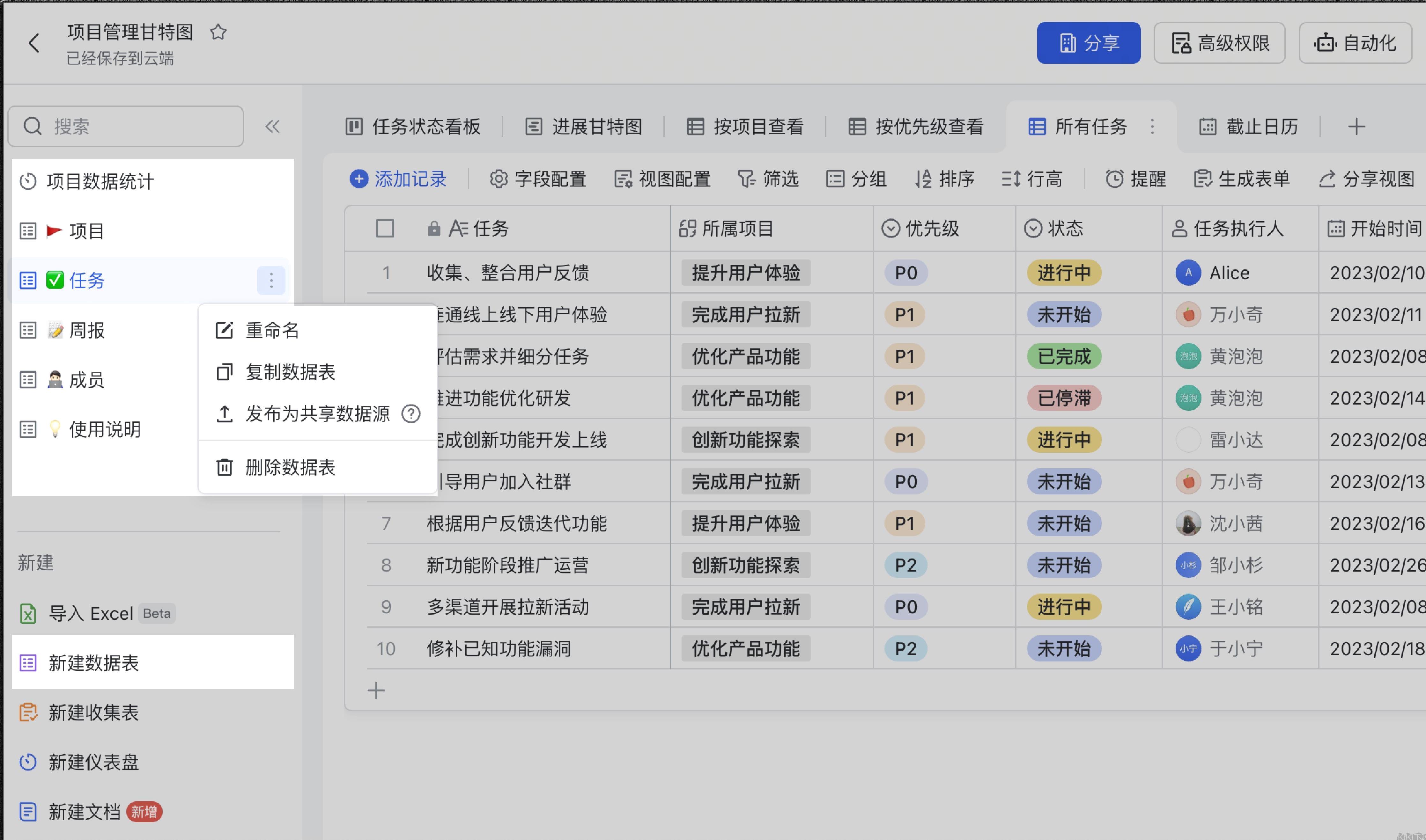
管理字段
新增字段:点击数据表页面右侧 按钮,即可新增字段。
[操作指南:轻点任意字段标题,从弹出菜单中选择字段类型,修改字段名称,调整字段显示格式。]
多维表格提供了丰富的字段类型选择,包括基础字段如单选、多选、人员选择及日期选取;专业业务字段如进度条、操作按钮和评分等级;以及高级功能字段如单向/双向关联和创建人标识,全方位覆盖各类数据录入场景。
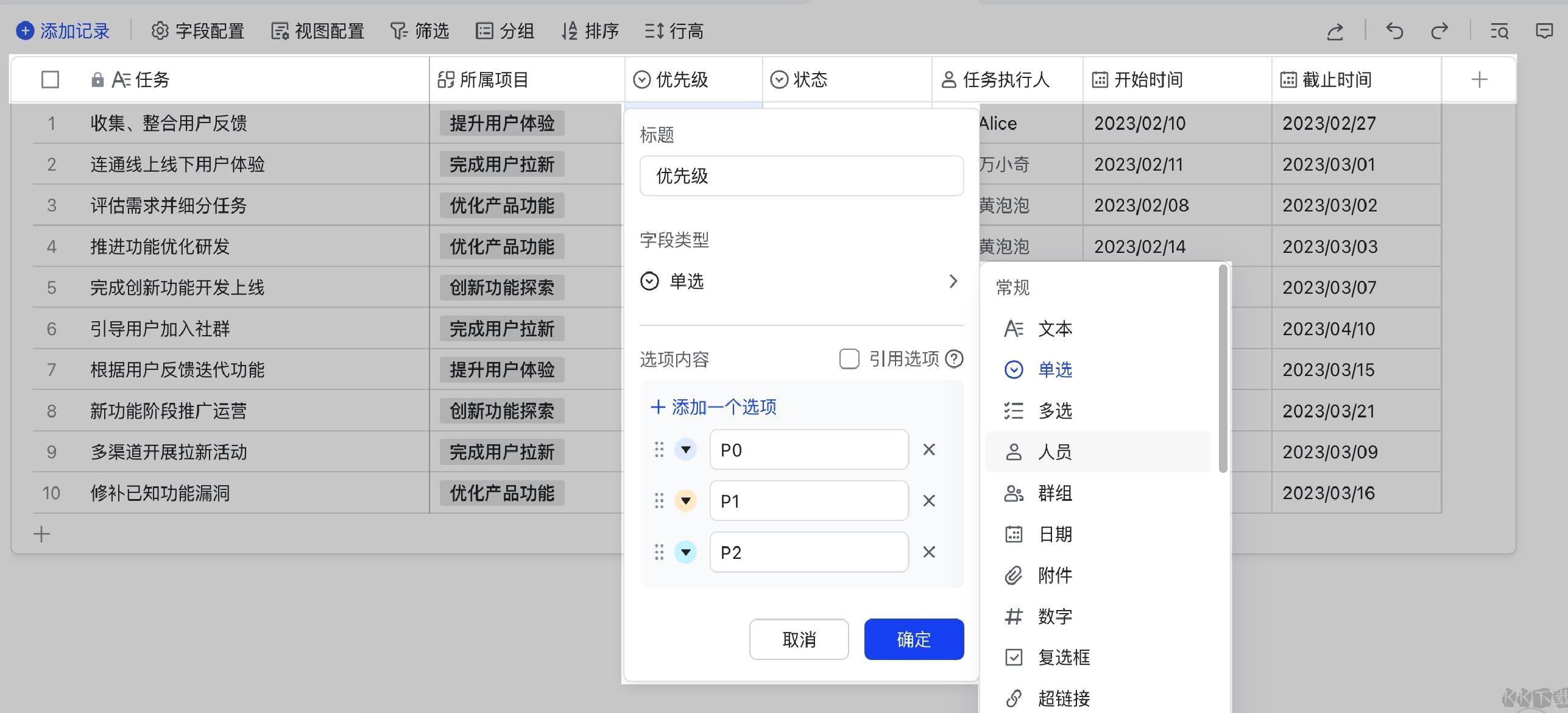
步骤二:多维度展示数据
按需选择视图,数据呈现更多样
点击数据表视图右侧的 按钮,即可新建视图。
多维表格提供6种数据展示视图,分别是:表格视图、看板视图、日历视图、甘特视图、画册视图以及表单视图。

分组筛选排序,数据整理更规范
数据分组操作:在数据表工具栏中点击 分组 功能键,能够依据任意数据字段进行分组设置。该功能支持多重分组条件,按照设定的顺序逐级深化数据细分。
数据过滤:通过点击数据表工具栏中的 过滤 功能键,能够依据任意数据列进行内容筛选。系统提供多样化的过滤方法,适应各类数据查询场景。
数据排序功能:通过点击数据表工具栏中的排序按钮,用户可轻松实现数据的顺序调整,该功能同时具备自动排序和多级排序等高级排序模式。
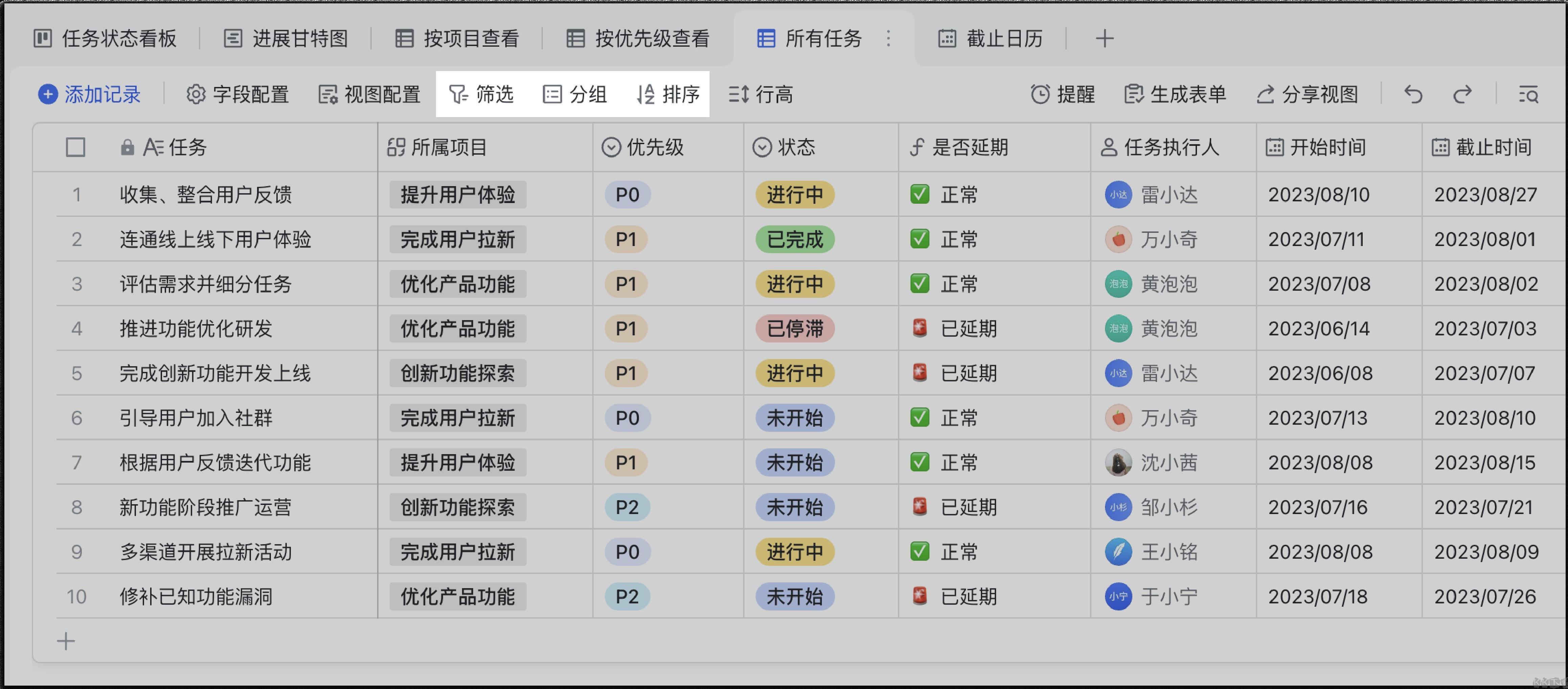
步骤三:直观的数据分析
通过仪表盘,构建数据展示看板
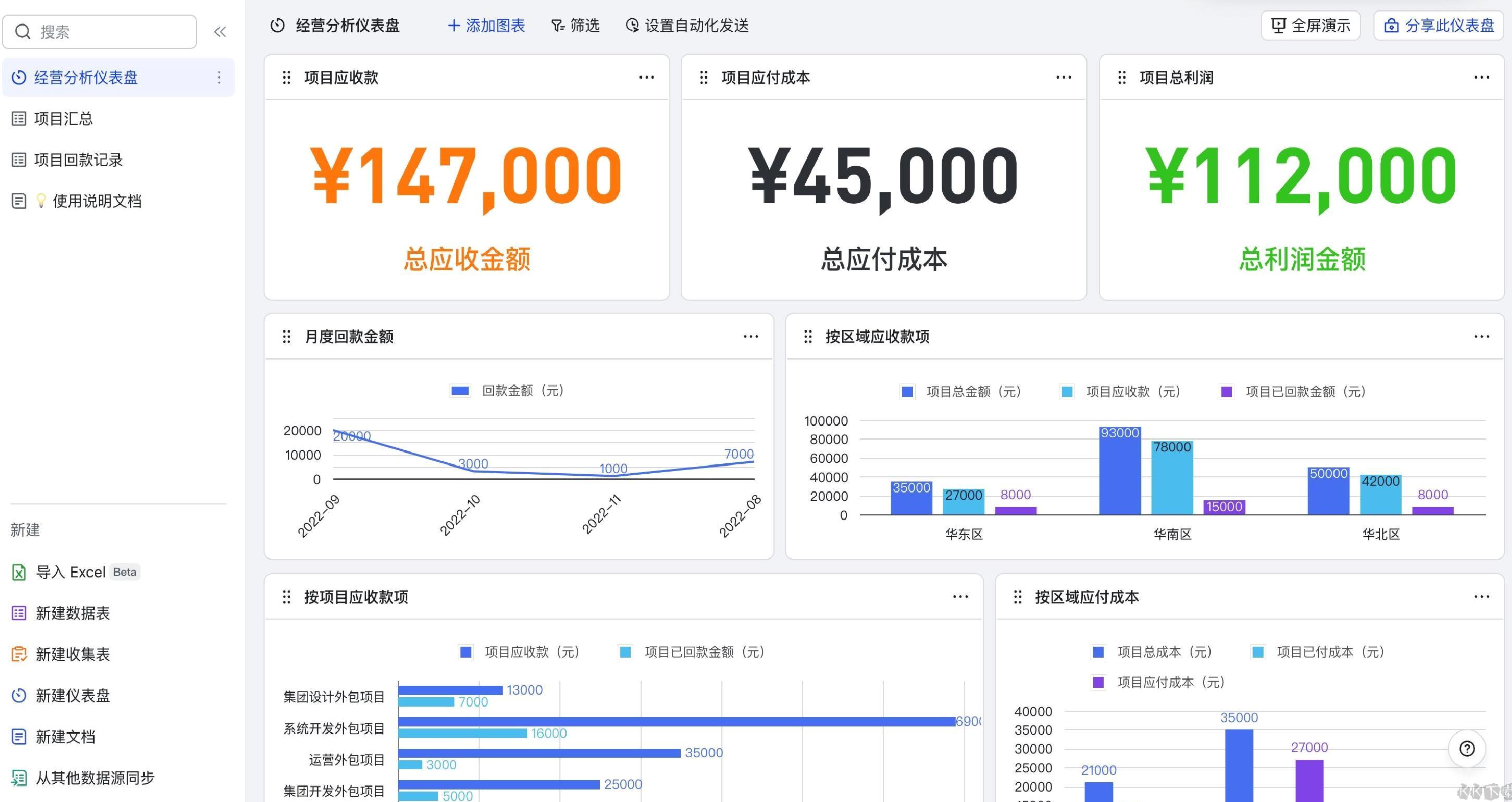
创建仪表盘:通过左侧导航栏的 新建仪表盘 功能键,选取所需的图表样式。该功能允许用户自主选定数据来源及区间范围,灵活配置X轴与Y轴的数据指标,并可从多种配色方案中挑选最适宜的搭配,使数据呈现既专业又具有视觉美感。
多维表格提供丰富的图表类型选择,包括柱状图、折线图、饼图、条形图以及组合图等。用户可以根据需求自由添加各类图表,并通过简单的拖拽操作调整图表位置和大小。
- 上一篇: 手机XAPK文件安装全攻略:一键搞定特殊格式应用安装
- 下一篇: 没有了